デスクトップにWordのショートカットを作る
Wordを毎日利用するなら、[スタート]ボタンよりももっとスピーディに起動できるようにしておくと便利です。それには、WindowsのデスクトップにWordのショートカットを作成します。1. [スタート]ボタンをクリックしてWordのアイコンを表示したら、デスクトップまで右ボタンを押したままドラッグします。
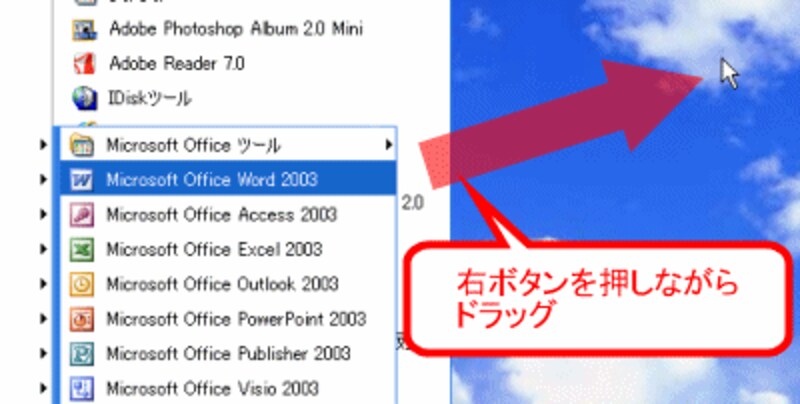 |
2. ボタンを離すとメニューが開くので、[ショートカットをここに作成]または[ここにコピー]をクリックします。
![[ショートカットをここに作成]または[ここにコピー]をクリック](https://imgcp.aacdn.jp/img-a/800/auto/aa/gm/article/2/9/7/8/7/3/a-004.gif) |
3. Wordのショートカットのアイコンが作成されます。このショートカットのアイコンをダブルクリックすれば、Wordがすぐに起動します。
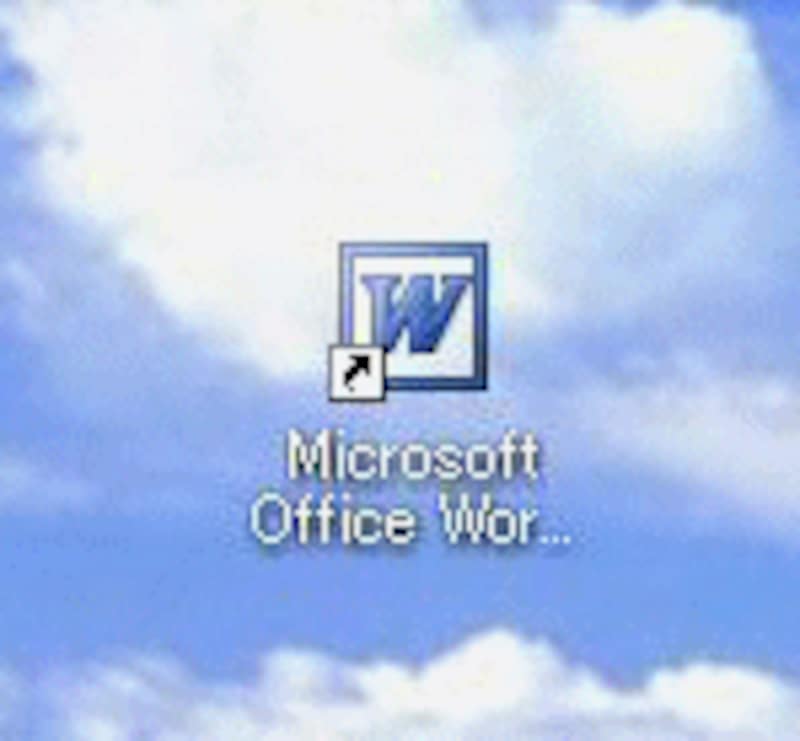 |
なお、「ショートカット」とは「プログラムがどこにあるか」を指し示すファイルです。プログラム本体ではありませんので、もしもショートカットアイコンを削除しても、プログラム本体が削除される心配はまったくありません。
>次はクイック起動バーを使う方法を紹介します。







